Знання того, як використовувати перетворення тексту на мову в Zoom, корисно для доступності та презентації документів. Це легко налаштувати, якщо ви знаєте, які інструменти використовувати та параметри перетворення тексту.
У цій статті ви дізнаєтеся, як використовувати текст мовлення в Zoom.
Як використовувати функцію синтезу мовлення в Zoom
На жаль, Zoom не має власної функції синтезу мовлення . Це означає, що вам потрібно буде використовувати сторонню платформу для створення голосового тексту. Залежно від вашого пристрою та потреб це може бути так само просто, як використання вбудованого програмного забезпечення для зчитування екрана. Наприклад, на iOS і OSX програма зчитування екрана VoiceOver працюватиме нормально.
Крім того, якщо ви використовуєте Windows, підійдуть JAWS і NVDA, як і TalkBack на Android.
Як використовувати функцію синтезу мовлення в Zoom на iOS і OSX
Ось кроки для налаштування Voiceover в OSX та iOS. Якщо ви використовуєте пристрій Apple, це, мабуть, найпростіший спосіб зробити це, оскільки вам не потрібно встановлювати додаткове програмне забезпечення.
Як використовувати функцію синтезу мовлення в Zoom на iOS
- На вашому iMac або MacBook натисніть Command і F5.
- Відкриється діалогове вікно з такими параметрами, як Дізнатися більше та Увімкнути озвучення.
- Просто увімкніть його, і ваш Mac читатиме екран.
Крім того, якщо Siri увімкнено, ви можете попросити її ввімкнути Voiceover.
Як використовувати функцію синтезу мовлення в Zoom на OSX
Налаштувати Voiceover набагато простіше на iPhone або iPad:
- Увімкніть Siri, сказавши: «Привіт, Siri».
- Потім скажіть «Увімкнути озвучення».
Ви також можете зробити це, перейшовши в Налаштування та натиснувши Доступність. Потім виберіть «Закадровий голос» і ввімкніть або вимкніть.
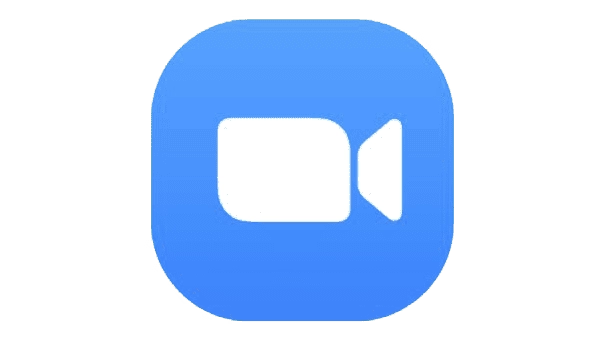
Плюси та мінуси використання озвучення для синтезу мовлення
Варто зрозуміти плюси та мінуси Voiceover, коли мова заходить про те, як використовувати текст у мову в Zoom.
плюси
- Користувачам Apple легко налаштувати озвучення.
- Для цього не потрібне стороннє програмне забезпечення.
- В iOS він включає розпізнавання жестів, тобто вам не потрібно використовувати екран.
- В OSX це усуває потребу в клавіатурі.
мінуси
- Його функціональність обмежена – ви не маєте особливого контролю над голосом, акцентом, швидкістю тощо.
- Voiceover просто читатиме весь екран, що може дратувати вас та інших учасників зустрічі.
Як використовувати функцію синтезу мовлення в Zoom на пристроях Android
Процес використання тексту в мовлення в Zoom на Android дуже схожий на iOS. Існує вбудована служба під назвою TalkBack:
- Відкрийте меню налаштувань, а потім прокрутіть униз до розділу Доступність.
- Торкніться TalkBack і встановіть для нього значення Увімк.
TalkBack має багато налаштувань для мови, швидкості, тону тощо, а також включає розпізнавання жестів. Немає сенсу розглядати плюси та мінуси TalkBack, оскільки вони майже ідентичні Voiceover на iOS.
Як використовувати функцію синтезу мовлення на Zoom за допомогою програмного забезпечення сторонніх розробників
Варіант, який працюватиме незалежно від вашої операційної системи чи пристрою, полягає у використанні сторонньої програми, яка перетворює текст на мовлення. Ось як використовувати синтез мовлення в Zoom за допомогою окремої програми.
- Завантажте вибране програмне забезпечення для перетворення мовлення в текст.
- Залежно від ваших потреб, завантажте документ у додаток або увімкніть функцію зчитування з екрану.
- Змініть налаштування мовлення, наприклад акцент, стать, висоту голосу, швидкість тощо.
- Попросіть додаток зачитати текст.
Кроки для цього параметра є досить загальними, але мають бути застосовані до будь-якої служби синтезу мовлення, яку ви виберете. Однак обов’язково досліджуйте ринок і виберіть той, який найбільше підходить для вашої мети.
Наприклад, деякі спеціалізуються на перетворенні письмових документів у мовлення, тоді як інші функціонують як зчитувачі екрана. Останнє стане в нагоді, якщо вам знадобиться прочитати вікно чату у вашому додатку Zoom, тоді як конвертери документів будуть кращими, якщо вам потрібно щось представити на зустрічі.
Знову ж таки, цей список є загальним, оскільки він застосовуватиметься до більшості платформ тексту в мовлення. Вони також матимуть свої плюси та мінуси залежно від функціональності.
плюси
- Спеціальні програми повинні надавати вам набагато більше можливостей, ніж вбудоване програмне забезпечення.
- Має бути легко знайти програму, яка відповідає вашим конкретним потребам, будь то конвертація документів чи читання екрана.
- Деякі з них повинні інтегруватися безпосередньо з Zoom у вигляді розширень для браузера.
мінуси
- Більшість платформ синтезу мовлення коштують грошей. Це може бути небагато, але це може обмежити доступ для деяких людей.
- На мобільному пристрої може бути важко (або неможливо) одночасно запустити програму з перетворення тексту на мовлення та Zoom.
Синтез мовлення в Zoom корисний з таких причин:
- Доступність. Наприклад, людям з дислексією стане в нагоді програма для читання документів, якщо їм потрібно щось представити. Подібним чином люди з вадами зору знаходять корисним перетворення тексту на мовлення.
- Презентація. Незалежно від того, чи є у вас потреби в доступності, використання тексту в мовлення для представлення документа на нараді Zoom може заощадити багато часу та зусиль.
- Весело. Якщо ви проводите онлайн-клас, використання платформи синтезу мовлення може зробити уроки та тести більш цікавими. Наприклад, ви можете змінити налаштування, щоб видавати смішні голоси.
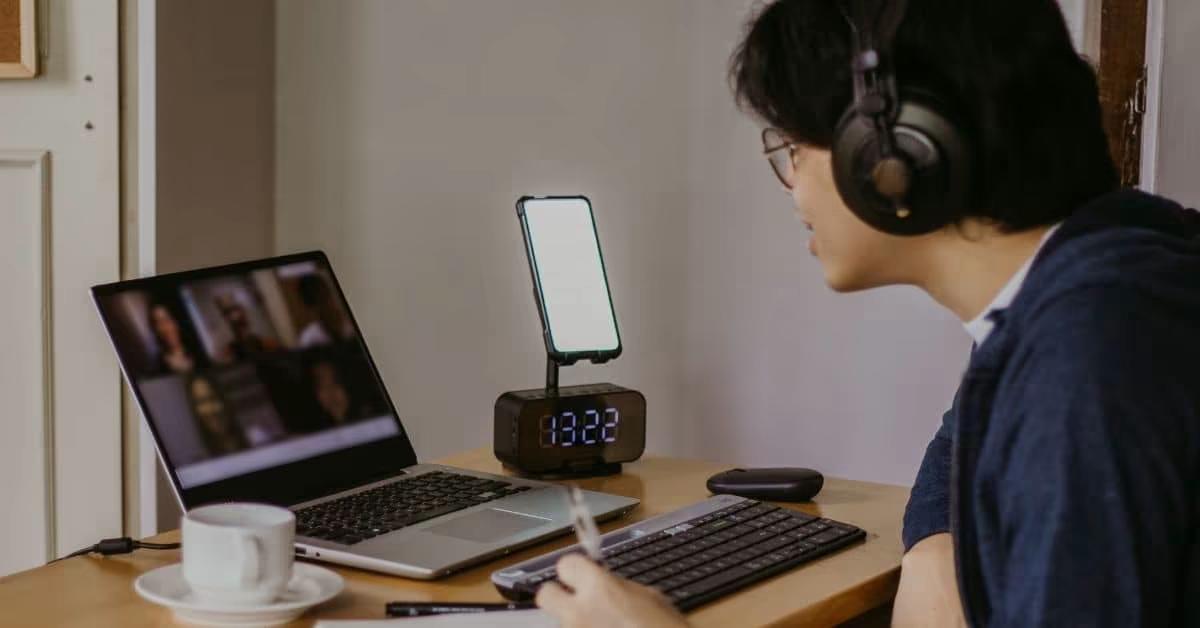




 Дубай, ОАЕ
Дубай, ОАЕ 